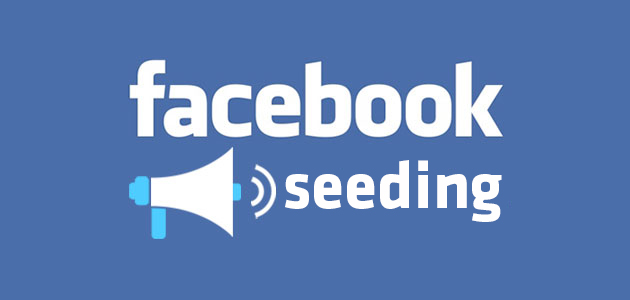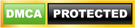Hướng dẫn chi tiết cách xóa tài khoản facebook vĩnh viễn. Loại bỏ các tài khoản không cần dùng đến, những tài khoản cũ hoặc tài khoản bạn chắc chắn không còn muốn dùng nữa!
Lưu ý:
Trước khi xóa tài khoản facebook vĩnh viễn bạn nên biết:
- Bạn sẽ không thể khôi phục hay kích hoạt lại tài khoản đã xóa
- Bạn sẽ không đăng nhập được những ứng dụng khác mà mình đã đăng ký bằng tài khoản Facebook đã xóa. Ví dụ như: Printerest, Spotify… (Hoặc bạn có thể liên hệ riêng với bên quản trị những trang này để khôi phục tài khoản).
- Trang cá nhân, ảnh, bài viết, video… tất cả những nội dung bạn đã đăng tải đều sẽ bị xóa vĩnh viễn. (Hãy sao lưu lại những nội dung bạn muốn lưu giữ trước khi xóa nhé!)
- Bạn sẽ không thể sử dụng Messenger của tài khoản đã xóa
- Tin nhắn bạn đã gửi vẫn còn trong hộp thư của người nhận
Vậy nên nếu bạn vẫn muốn lưu giữ lại những nội dung quan trọng, hoặc đơn giản không muốn ai thấy hoặc liên hệ với tài khoản nào đó. Bạn hoàn toàn có thể vô hiệu hóa hay khóa tạm thời tài khoản Facebook nhé!
Hướng dẫn cách xóa tài khoản Facebook
Cách xóa tài khoản facebook trên điện thoại
Để xóa tài khoản facebook vĩnh viễn trên điện thoại bạn thực hiện như sau:
Bước 1:
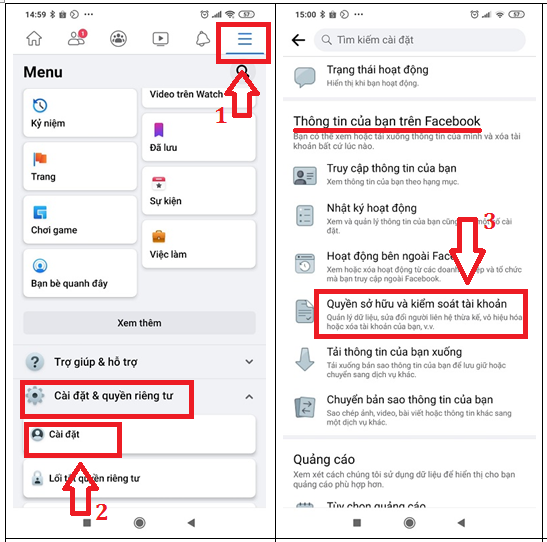
Đăng nhập tài khoản Facebook muốn xóa => Click vào biểu tượng menu (3 gạch ngang ở góc phải màn hình) => Chọn “Cài đặt và quyền riêng tư” => Chọn “Cài đặt” => Kéo xuống đến mục “Thông tin của bạn trên Facebook” => Chọn “Quyền sở hữu và kiểm soát tài khoản”
Bước 2:
Click vào mục “Vô hiệu hóa và xóa” => Tích chọn vào mục “Xóa tài khoản” => Chọn “Tiếp tục xóa tài khoản”
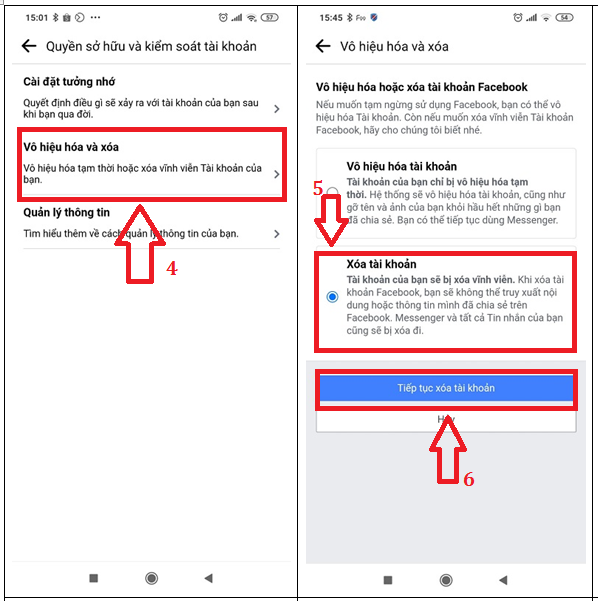
Bước 3:
Khi này Facebook sẽ hỏi bạn nguyên do rời bỏ Facebook, bạn có thể bỏ qua phần này. Click “Tiếp tục xóa tài khoản”
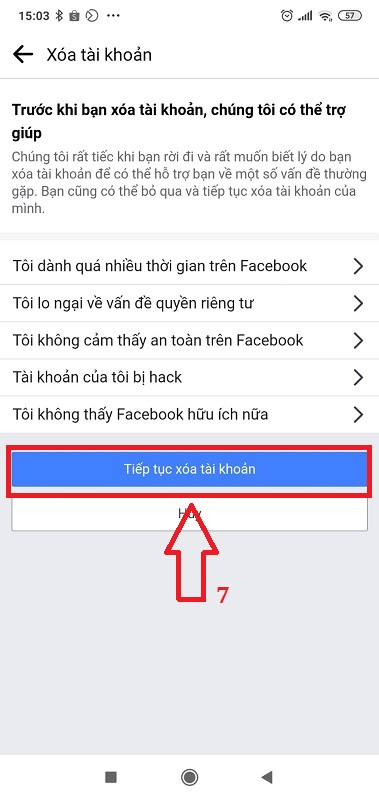
Bước 4:
Ở bước này Facebook sẽ xác nhận lại bạn có muốn xóa tài khoản hay không và đưa ra một số lựa chọn gợi ý như:
- Vô hiệu hóa tài khoản: Để vẫn có thể sử dụng Messenger
- Đi tới nhật ký hoạt động: Để lưu lại các nội dung, hình ảnh mình muốn giữ lại => Click “Kho lưu trữ” và chọn mục bài viết, hình ảnh… muốn lưu lại. => Tích để chọn nội dung muốn lưu => Nhấn “Lưu trữ”
- Tải thông tin của bạn xuống: Lưu trữ ảnh hoặc thông tin cá nhân trước khi xóa tài khoản
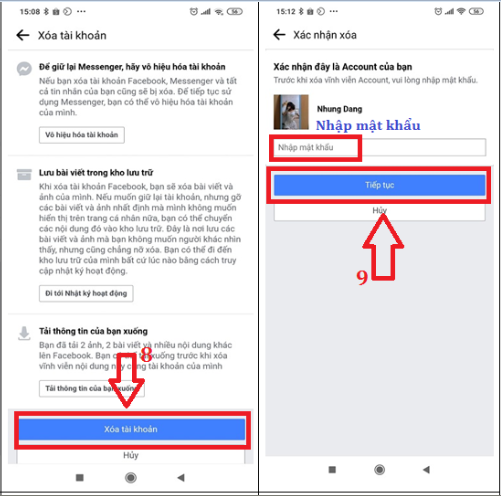
Bạn có thể bỏ qua các gợi ý trên và chọn “Xóa tài khoản” khi này Facebook sẽ yêu cầu bạn nhập mật khẩu để xác nhận đây là tài khoản bạn sở hữu.
Nhập mật khẩu => Click “Tiếp tục”
Bước 5:
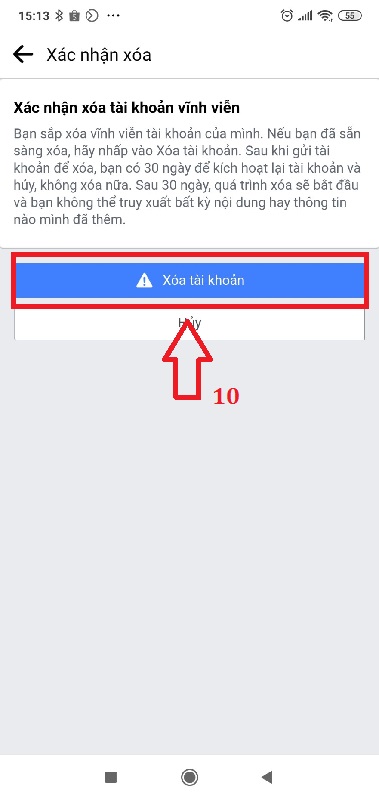
Bạn xác nhận xóa tài khoản vĩnh viễn bằng cách click “Xóa tài khoản”.
Lưu ý:
Sau khi gửi yêu cầu xóa tài khoản bạn vẫn có 30 ngày để kích hoạt lại tài khoản, hủy không xóa nữa. Sau 30 ngày quá trình xóa sẽ bắt đầu và bạn không thể truy xuất bất kỳ nội dung hay thông tin của tài khoản đã xóa.
Cách xóa tài khoản facebook trên máy tính
Cách xóa tài khoản facebook vĩnh viễn trên máy tính cũng tương tự với trên điện thoại. Các bước thực hiện như sau:
Bước 1:
Đăng nhập tài khoản Facebook muốn xóa => Click vào avatar tài khoản ở góc trên cùng bên phải màn hình) => Chọn “Cài đặt và quyền riêng tư” => Chọn “Cài đặt”
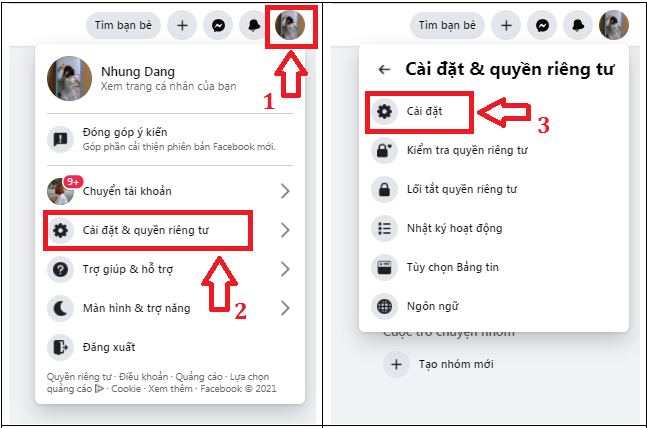
Bước 2:
Chọn mục “Thông tin của bạn trên Facebook” => Click “Vô hiệu hóa và xóa”
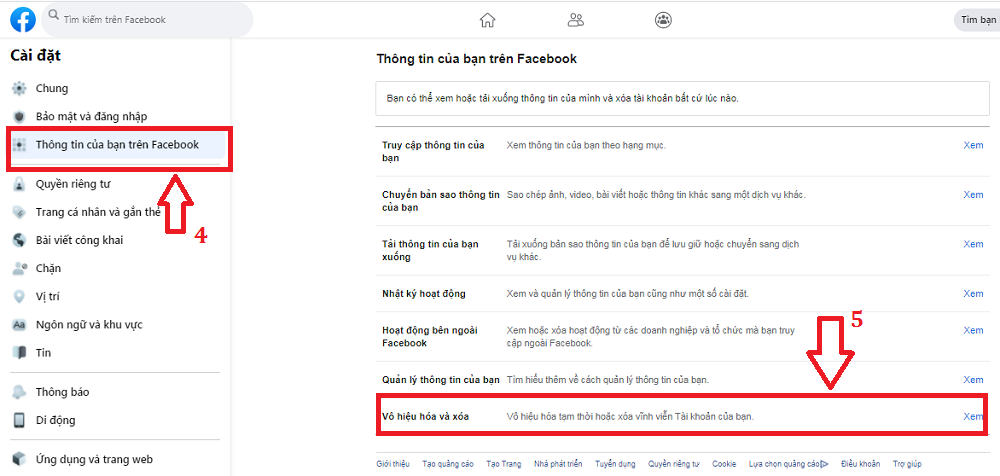
Bước 3:
Tích chọn vào mục “Xóa tài khoản” => Chọn “Tiếp tục xóa tài khoản”. Ở bước này Facebook sẽ xác nhận lại bạn có muốn xóa tài khoản hay không. Bạn cũng có một số lựa chọn gợi ý như:
- Vô hiệu hóa tài khoản: Để vẫn có thể sử dụng Messenger
- Tải thông tin của bạn xuống: Lưu trữ ảnh hoặc thông tin cá nhân trước khi xóa tài khoản
Bạn có thể bỏ qua các gợi ý trên và chọn “Xóa tài khoản”
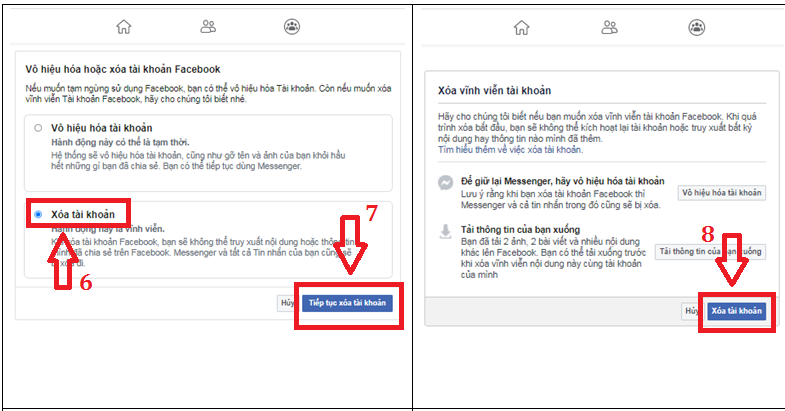
Bước 5:
Khi này Facebook sẽ yêu cầu bạn nhập mật khẩu để xác nhận đây là tài khoản bạn sở hữu.
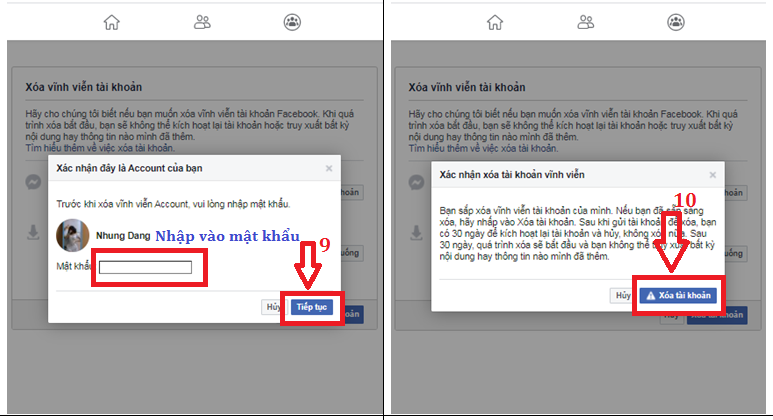
Nhập mật khẩu => Click “Tiếp tục”. Sau cùng bạn xác nhận xóa tài khoản vĩnh viễn bằng cách click “Xóa tài khoản”.
Lưu ý:
Sau khi gửi yêu cầu xóa tài khoản bạn vẫn có 30 ngày để kích hoạt lại tài khoản, hủy không xóa nữa. Sau 30 ngày quá trình xóa sẽ bắt đầu và bạn không thể truy xuất bất kỳ nội dung hay thông tin của tài khoản đã xóa.
Cách xóa tài khoản facebook bị hack
Ngoài các trường hợp xóa tài khoản facebook do không dùng nữa. Cũng có một trường hợp khác bạn cần xóa hoặc khóa tài khoản đó chính là khi tài khoản bị hack.
Cách tối ưu nhất đó là bạn cần nhanh chóng báo cáo với đội ngũ hỗ trợ Facebook. Mục đích là để đội ngũ hỗ trợ nhanh chóng khóa tài khoản facebook của bạn. Tránh việc kẻ gian lợi dụng lừa đảo hay lấy cắp các thông tin cá nhân.
Nếu không được thì có lẽ bạn sẽ phải tìm cách spam, rip nick khiến tài facebook đó bị khóa.
Vậy là mình đã chia sẻ chi tiết cách xóa tài khoản facebook. Bạn có vướng mắc hay câu hỏi nào trong khi thực hiện hay không. Nếu có hãy để lại comment nhé!